Cara Memperbaiki Kode Kesalahan Xbox One 0x87dd0006
Diterbitkan: 2021-08-18
Xbox oleh Microsoft merevolusi dunia game dengan konsol video game & layanan streaming. Jika Anda memiliki Xbox, Anda harus menikmati sesi permainan yang panjang dan tanpa gangguan. Namun terkadang, Anda mungkin tidak dapat masuk ke akun Xbox Anda. Ini terjadi karena Kode Kesalahan Xbox 0x87dd0006, yang mungkin dipicu oleh catatan penagihan yang tidak akurat, akun yang rusak, atau masalah jaringan. Bug 0x87dd0006 terkenal karena mengganggu gameplay, dan tim Dukungan Xbox telah bekerja tanpa lelah untuk memperbaikinya. Namun, beberapa pengguna masih terus mengalami masalah ini. Xbox One adalah korban utama dari bug ini, diikuti oleh Xbox 360. Berkat pendekatan cepat dan efektif dari tim Dukungan Xbox, masalah tersebut dapat diselesaikan dengan mudah. Jika Anda menghadapi Kode Kesalahan Xbox One 0x87dd0006, lanjutkan membaca untuk memperbaikinya.

Isi
- Cara Memperbaiki Kesalahan Xbox One 0x87dd0006
- Metode 1: Periksa Status Xbox Live
- Metode 2: Sambungkan kembali kabel Ethernet
- Metode 3: Setel ulang Router Anda untuk Memperbaiki Kode Kesalahan Xbox One 0x87dd0006
- Metode 4: Hubungkan kembali Konsol Anda
- Metode 5: Tempatkan Disk Game
- Metode 6: Periksa/Edit Informasi Penagihan Anda
- Metode 7: Perbarui Pengontrol
- Metode 8: Perbarui Konsol untuk Memperbaiki Kode Kesalahan Xbox One 0x87dd0006
- Metode 9: Hapus lalu Tambahkan Profil Pengguna
Cara Memperbaiki Kesalahan Xbox One 0x87dd0006
Faktor-faktor berikut dapat menyebabkan Xbox One Error 0x87dd0006, umumnya dikenal sebagai Xbox Login Error:
- Detail penagihan salah : Jika informasi penagihan yang Anda berikan saat pembelian tidak akurat, kesalahan dapat terjadi.
- Profil pengguna yang rusak: Akun pengguna mungkin rusak dan rawan kesalahan.
- Konfigurasi Jaringan : Pengaturan jaringan Anda terkadang berperilaku berbeda, menyebabkan kesalahan ini muncul.
Terapkan metode yang diberikan satu per satu, untuk perbaikan Kode Kesalahan Xbox 0x87dd0006 untuk perangkat game Anda.
Metode 1: Periksa Status Xbox Live
Xbox Live bergantung pada beberapa utilitas khusus untuk berfungsi dengan baik. Jika salah satunya tidak dapat diakses, Anda akan mendapatkan Xbox One Error 0x87dd0006. Yang Anda butuhkan untuk memantau status Xbox Live adalah:
- Komputer dengan koneksi internet.
- Peramban web apa pun untuk mengakses Halaman Status Xbox Live.
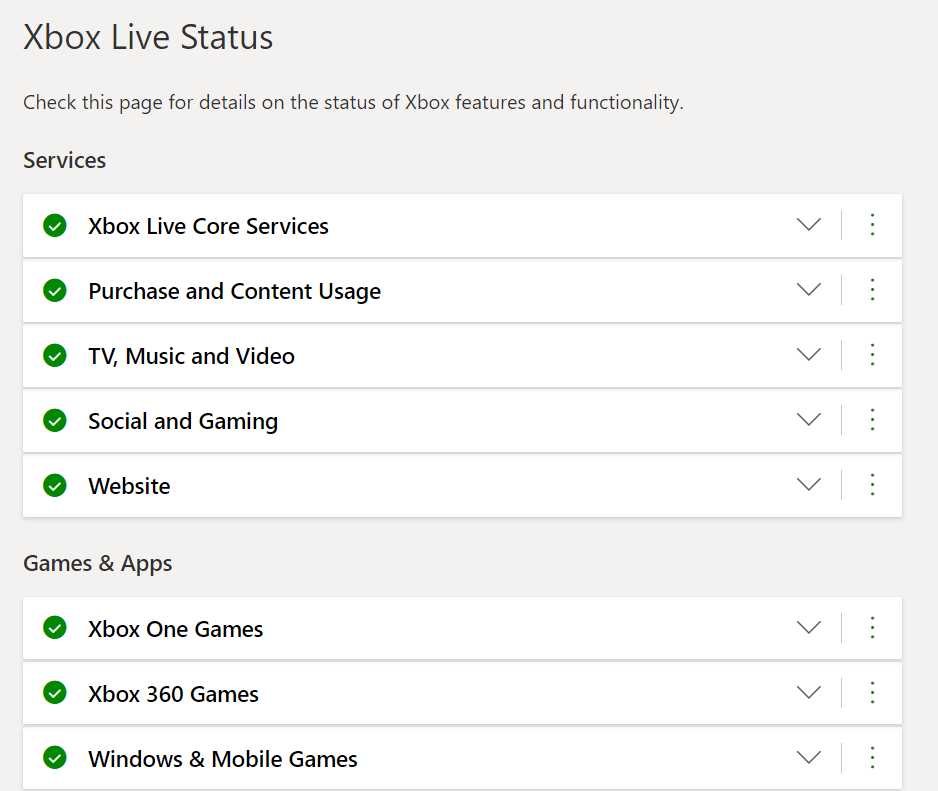
Jika layanan Xbox Live tidak tersedia, Anda harus menunggu Microsoft menyelesaikan masalah dari ujungnya.
Metode 2: Sambungkan kembali kabel Ethernet
Menurut beberapa pengguna, Anda mungkin dapat mengatasi masalah ini dengan melepas kabel ethernet dari komputer Anda, lalu menyambungkannya kembali untuk masuk ke akun Xbox Anda. Lihat apakah ini adalah perbaikan Kode Kesalahan Xbox 0x87dd0006 yang sesuai. Atau yang lain, coba metode selanjutnya.
Metode 3: Setel ulang Router Anda untuk Memperbaiki Kode Kesalahan Xbox One 0x87dd0006
Banyak kegagalan tersebut sering disebabkan oleh masalah pengaturan jaringan, dan satu-satunya solusi adalah me-restart modem Anda. Coba reset modem/router Anda untuk memperbaiki Xbox One Error Code 0x87dd0006. Anda juga dapat me-restart router nirkabel Anda, menggunakan langkah-langkah yang diberikan:
1. Matikan Xbox Anda.
2. Untuk mematikan modem, tekan tombol Power .
3. Tunggu 30 detik hingga modem dimatikan.
4. Sekarang, tekan dan tekan tombol Power pada modem Anda, sampai menyala.
5. Aktifkan Xbox One Anda.
Sebagai alternatif, tekan tombol Reset pada router untuk menyegarkan konfigurasi jaringan.

Periksa apakah perbaikan Kode Kesalahan Xbox 0x87dd0006 sederhana ini dapat melakukan pekerjaan itu, untuk perangkat Anda.
Baca Juga: Cara Menghapus Jendela Ucapan Game Xbox
Metode 4: Hubungkan kembali Konsol Anda
Beberapa pengguna mengklaim bahwa ini membantu; jadi kamu juga bisa mencobanya.
- Matikan konsol.
- Cabut kabel daya.
- Tunggu beberapa menit setelah mencabut kabel daya sebelum mencolokkannya kembali.
- Setelah itu, restart konsol.

Jika ini tidak dapat memperbaiki Kode Kesalahan Xbox One 0x87dd0006, coba metode selanjutnya.
Metode 5: Tempatkan Disk Game
Beberapa gamer juga mengklaim telah memecahkan masalah login Xbox One Error 0x87dd0006 hanya dengan memuat Disk ke Xbox mereka. Setelah itu, mereka diizinkan masuk, tanpa kesalahan apa pun.
Setelah melakukan pemeriksaan terkait perangkat keras dasar ini untuk menemukan perbaikan Kode Kesalahan Xbox 0x87dd0006, sekarang mari kita bahas solusi terkait perangkat lunak untuk memperbaiki Kode Kesalahan Xbox One 0x87dd0006.
Baca Juga: Cara Gameshare di Xbox One
Metode 6: Periksa/Edit Informasi Penagihan Anda
Telah dilaporkan bahwa detail penagihan yang salah juga dapat memicu kesalahan login ini. Jika Anda telah membuat beberapa modifikasi pada akun atau catatan penagihan, periksa kembali apakah data yang dimasukkan sudah benar. Cukup, ikuti langkah-langkah yang diberikan untuk memeriksa silang informasi penagihan Anda untuk memperbaiki Kode Kesalahan Xbox One 0x87dd0006.
Opsi 1: Perbarui Detail melalui Halaman Web Akun Microsoft
1. Menggunakan browser web apa pun, buka Halaman Masuk Akun Microsoft Anda dan masuk .
2. Klik Info Penagihan dari bagian Pembayaran & Penagihan .
3. Sesuaikan detail yang diinginkan dengan memilih Edit profil .
Opsi 2: Perbarui Detail di Xbox One
1. Untuk menggunakan Panduan , navigasikan ke kiri di layar Beranda .
2. Pilih Pengaturan > Semua Pengaturan dari menu tarik-turun.
3. Pilih Pembayaran & penagihan dari bagian Akun , seperti yang digambarkan.

4. Pilih opsi untuk mengubah alamat penagihan Anda . Buat perubahan yang diinginkan pada catatan penagihan.
5. Klik Simpan info untuk menyimpan pembaruan setelah Anda memperbarui info.
Opsi 3: Perbarui Detail di Xbox 360
1. Buka Akun > Pembayaran & Penagihan , seperti sebelumnya.


2. Pilih Kelola Opsi Pembayaran .
3. Pilih metode pembayaran yang ingin Anda ubah. Lihat gambar yang diberikan untuk kejelasan.
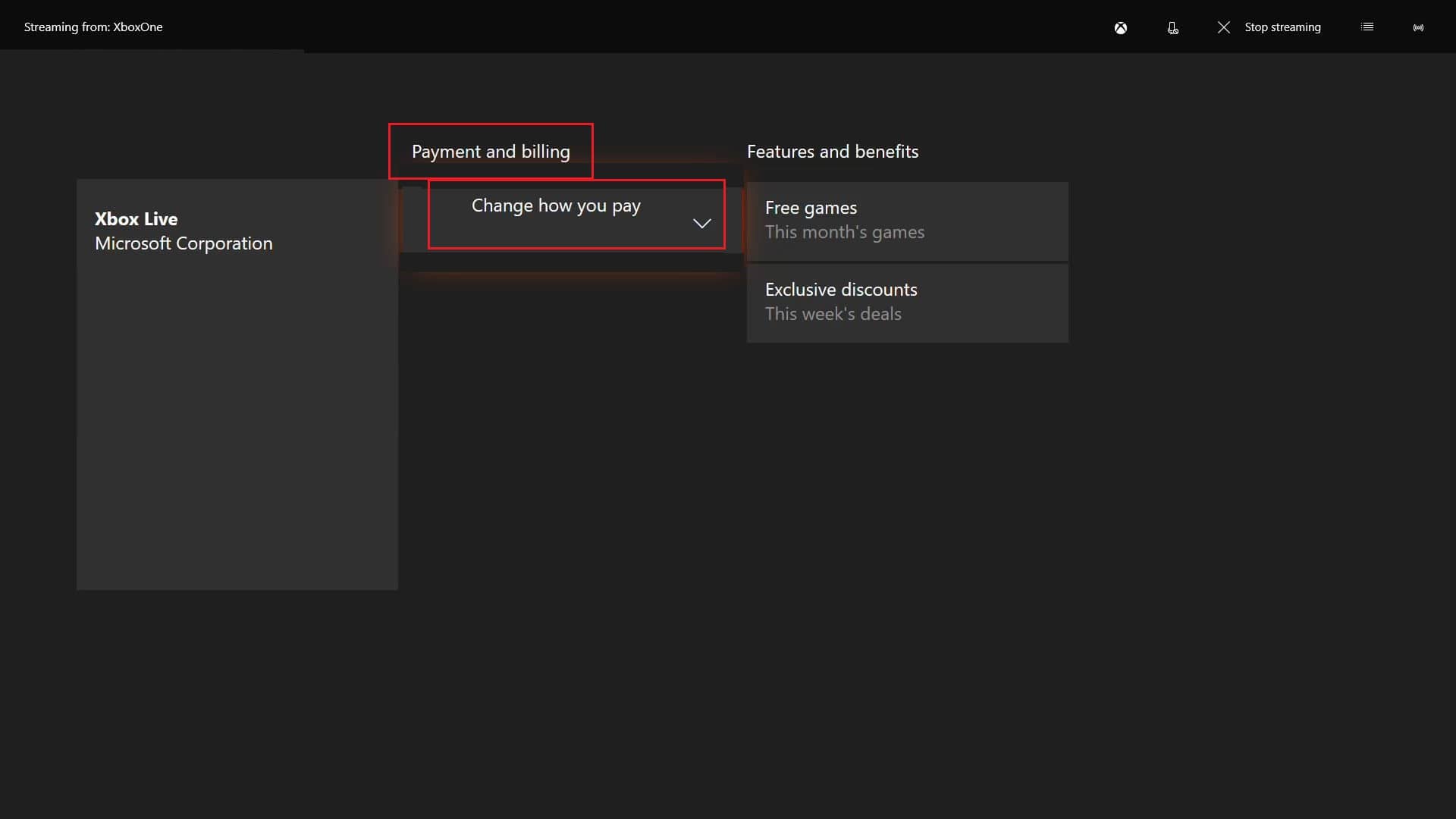
4. Sesuaikan informasi penagihan , jika diperlukan.
5. Setelah selesai, klik OK untuk menyimpan penyesuaian Anda.
Metode 7: Perbarui Pengontrol
Beberapa pengguna mengamati bahwa hanya dengan memutakhirkan pengontrol mereka memecahkan masalah login. Ini adalah teknik langsung yang dapat dilakukan dengan tiga cara.
Opsi 1: Perbarui pengontrol Xbox One Secara Nirkabel
1. Klik Pengaturan dari menu .
2. Pilih Perangkat & aksesori .
3. Pilih pengontrol yang perlu diperbarui.
4. Ketuk opsi Perbarui .
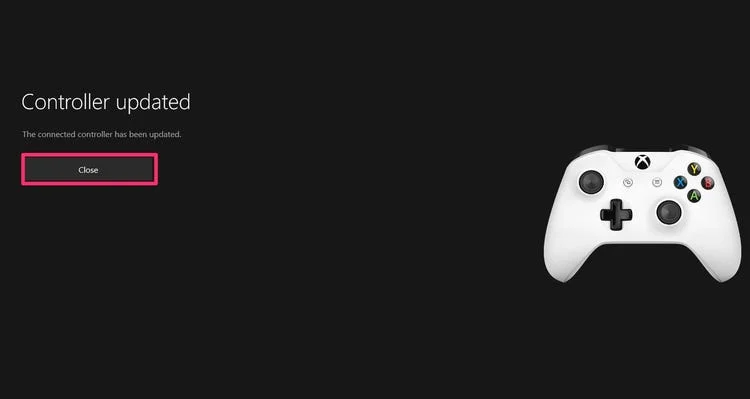
Opsi 2: Perbarui pengontrol Xbox One melalui kabel USB
1. Menggunakan kabel USB, sambungkan pengontrol ke konsol Anda.
2. Instruksi sekarang akan muncul di layar.
Catatan: Jika Anda tidak melihat petunjuknya, buka Menu > Settings > Devices & Accessories .
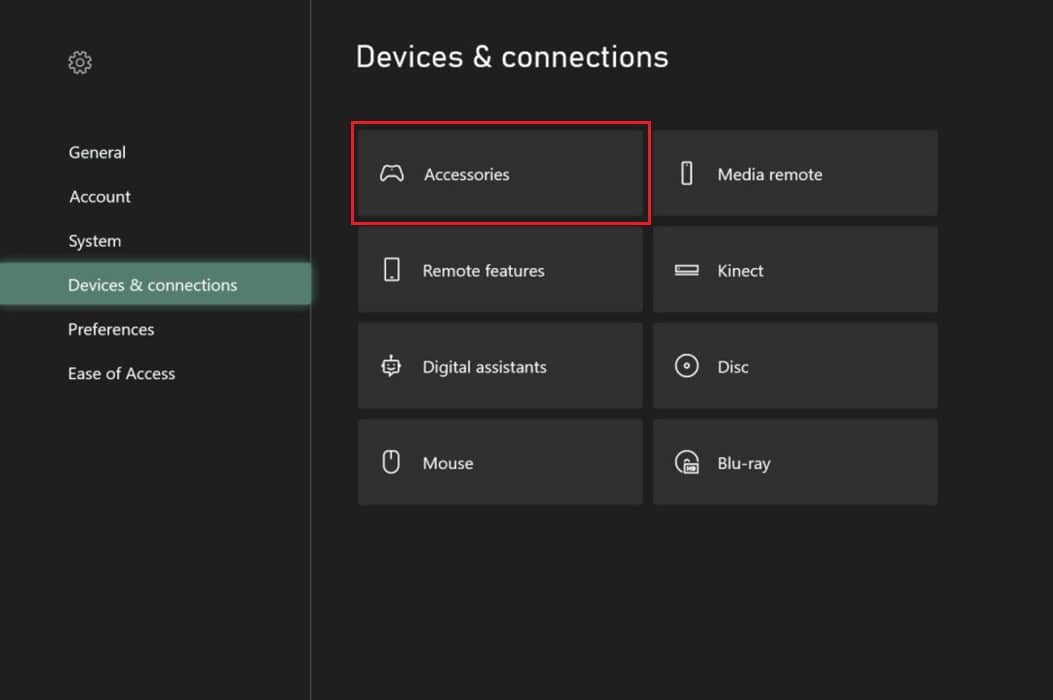
4. Selanjutnya, pilih pengontrol Anda dan pilih Perbarui.
Opsi 3: Perbarui pengontrol Xbox One melalui Windows Desktop
1. Dari Windows Store , dapatkan aplikasi Xbox Accessories.
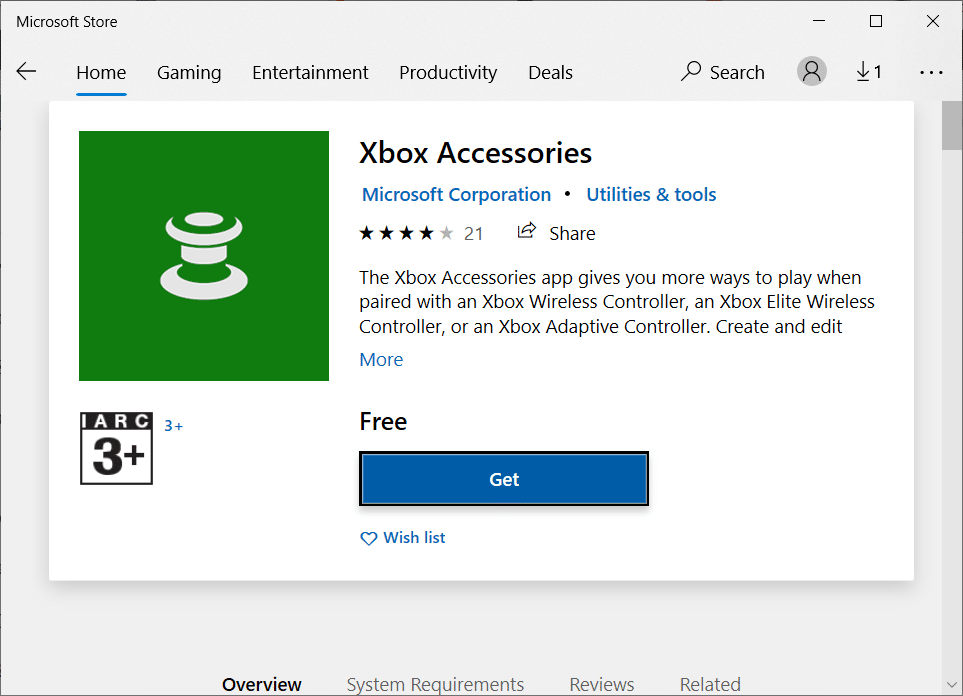
2. Luncurkan perangkat lunak Aksesoris Xbox .
3. Gunakan kabel USB atau Adaptor Nirkabel Xbox untuk memasang Pengontrol Nirkabel Xbox One Anda.
4. Jika pembaruan tersedia, Anda akan mendapatkan pesan Pembaruan Diperlukan setelah menghubungkan pengontrol Anda.
5 . Unduh dan instal pemutakhiran.
Tunggu hingga pemutakhiran pengontrol telah diinstal, lalu jalankan Xbox Anda dan Kode Kesalahan Xbox One 0x87dd0006 harus diselesaikan.
Baca Juga: Cara Mentransmisi ke Xbox One dari Ponsel Android Anda
Metode 8: Perbarui Konsol untuk Memperbaiki Kode Kesalahan Xbox One 0x87dd0006
Pastikan untuk memperbarui konsol secara teratur untuk mendapatkan pembaruan sistem terbaru. Jika konsol tidak diperbarui, mungkin akan muncul Xbox One Error 0x87dd0006 di layar login. Berikut cara memperbarui konsol Xbox Anda untuk memperbaiki Kode Kesalahan Xbox One 0x87dd0006:
1. Luncurkan Panduan .
2. Pilih Pengaturan > Semua Pengaturan dari menu tarik-turun.
3. Lalu pergi ke System > Updates & Downloads, seperti yang disorot.
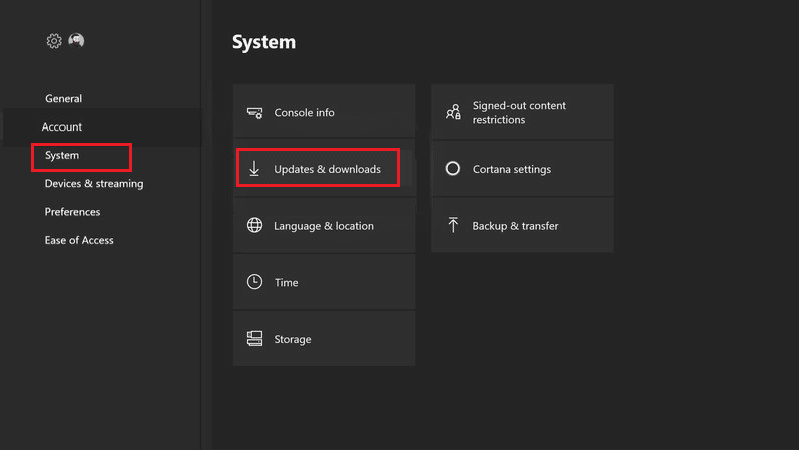
4. Klik Perbarui konsol untuk memeriksa apakah ada pembaruan yang tersedia.
5. Unduh pembaruan.
6. Mulai ulang & masuk kembali ke perangkat Xbox Anda dan nikmati permainan.
Metode 9: Hapus lalu Tambahkan Profil Pengguna
Profil pengguna Anda bisa rusak, mengakibatkan Xbox One Error 0x87dd0006. Oleh karena itu, disarankan untuk menghapus profil Anda yang ada dan kemudian, tambahkan kembali & unduh ulang. Terapkan langkah-langkah yang tercantum di bawah ini untuk Hapus dan kemudian, Tambahkan profil di perangkat Xbox Anda.
Opsi 1: Untuk Pengguna Xbox One
1. Gulir ke kiri pada layar Beranda untuk meluncurkan Panduan ,
2. Pilih Pengaturan > Semua Pengaturan.
3. Pilih Akun > Hapus Akun , seperti yang digambarkan di bawah ini.
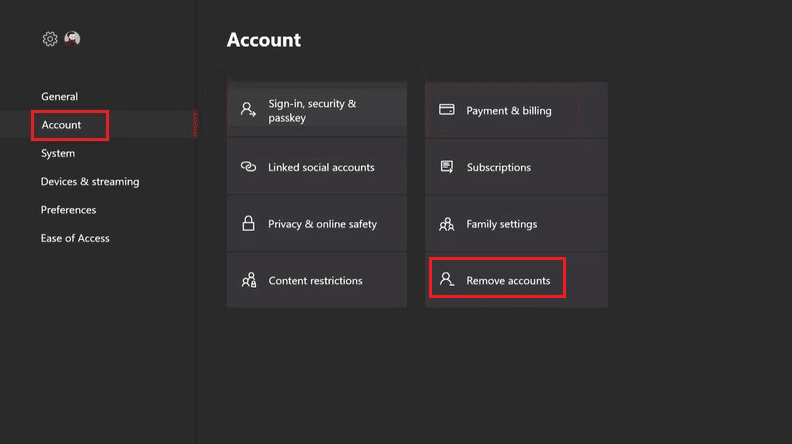
4. Pilih Hapus untuk akun yang ingin Anda hapus.
5. Klik Tutup setelah selesai.
6. Akses Panduan lagi.
7. Gulir ke bawah ke tab Masuk dan klik Tambah & kelola .
8. Pilih opsi Tambah baru , seperti yang disorot.
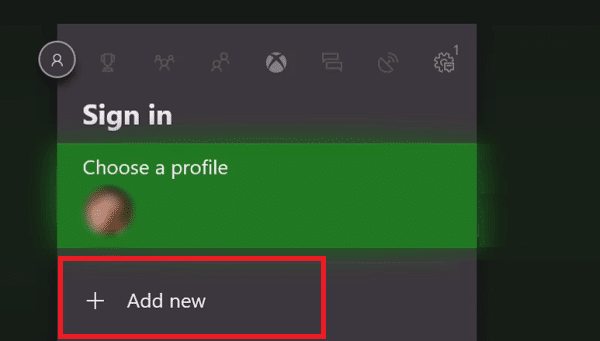
9. Klik Enter setelah memasukkan Detail Login Akun Microsoft Anda.
10. Baca dan Terima Perjanjian Layanan Microsoft dan Pernyataan Privasi .
11. Sesuaikan preferensi Masuk & Keamanan dengan mengikuti petunjuk di komputer.
Opsi 2: Untuk Pengguna Xbox 360
1. Klik Sistem dari menu Pengaturan .
2. Pilih Penyimpanan.
3A. Pilih Semua Perangkat, jika perangkat penyimpanan eksternal terhubung ke konsol Anda.
3B. Atau, Pilih Hard Drive jika Anda tidak memiliki opsi penyimpanan eksternal.
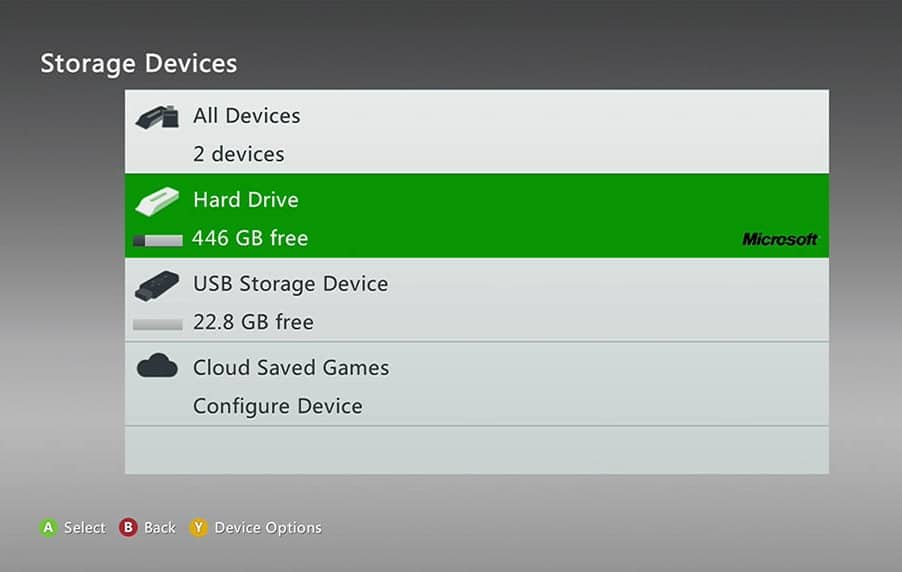
4. Pilih Profil.
5. Pilih Copot pemasangan untuk profil yang ingin Anda hapus dari menu tarik-turun.
6. Untuk Menghapus Profil tanpa menghapus pencapaian atau permainan yang disimpan, pilih opsi Hapus Profil Saja .
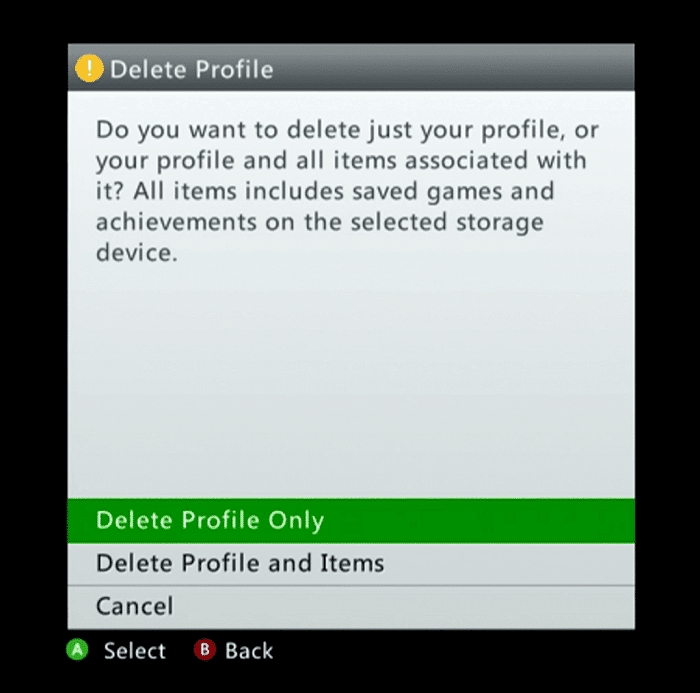
7. Selanjutnya, tekan tombol Panduan pada pengontrol Anda.
8. Pilih Unduh Profil .
9. Masukkan kredensial Login untuk akun Microsoft Anda.
10. Pilih Direktori untuk menyimpan profil Anda dan tunggu sampai diunduh.
Ini harus memperbaiki Kode Kesalahan Xbox One 0x87dd0006 secara permanen.
Direkomendasikan:
- Perbaiki Xbox One Terlalu Panas dan Mati
- Perbaiki pengontrol Xbox One Nirkabel memerlukan PIN untuk Windows 10
- Perbaiki Perangkat yang Terlampir ke Sistem Tidak Berfungsi
- Cara Mematikan Suara Narator di Windows 10
Kami harap panduan ini bermanfaat dan Anda dapat memperbaiki Kode Kesalahan Xbox One 0x87dd0006. Beri tahu kami metode mana yang berhasil untuk Anda. Jika Anda memiliki pertanyaan tentang artikel ini, jangan ragu untuk menyampaikannya di bagian komentar.
